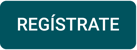¿Cómo usar la versión de facturación 4.0 del CFDI en Alegra? - México
Con la publicación del artículo 29 y 29-A del Código Fiscal de la Federación el SAT hizo oficial la versión 4.0 del CFDI, la cual impone varios lineamientos técnicos que cambian la forma cómo las empresas deben emitir los comprobantes electrónicos.
🎥 🔗 NUEVOS CAMBIOS CFDI 4.0 - Facturación Electrónica 2024.
| 🎓 Conviértete en un experto con nuestro curso gratuito de Facturación Electrónica 4.0. Al finalizar, obtendrás un certificado y los conocimientos para maximizar el uso de Alegra en tu empresa. |
👉 Índice
-
A. 📅 ¿Cuándo entra en vigor la versión 4.0 de facturación electrónica?
B. 🛠️ ¿Qué necesito para facturar electrónicamente en la versión 4.0?
C. 🔄 ¿Cuáles son los cambios en la facturación electrónica 4.0?
D. 🎯 ¿Cuáles son los beneficios que brinda esta actualización?
-
🏢 ¿Cómo configurar o actualizar la información de tu empresa?
-
💻 ¿Cómo timbrar tus facturas electrónicas en la versión 4.0?
⚡ Versión 4.0
A continuación se explicarán algunas características de la versión 4.0 de facturación electrónica:
📅 ¿Cuándo entra en vigor la versión 4.0 de factura electrónica?
La Factura 4.0 como nueva versión del Comprobante Fiscal Digital por Internet (CFDI) anunciada por el SAT, tendrá un periodo de convivencia entre la versión 3.3 y 4.0 desde 1 de enero de 2022 hasta el 31 de marzo de 2023. Por lo tanto, a partir del 1 de abril de 2023 la versión 4.0 entrará de forma obligatoria como única versión vigente.
🛠️¿Qué necesito para facturar electrónicamente en la versión 4.0?
Pon atención porque este nuevo modelo de facturación 4.0 generará cambios en tus facturas de venta, honorarios, arrendamientos, notas crédito y complementos de pago.
🔄 ¿Cuáles son los cambios en la facturación electrónica 4.0?
Los principales cambios que trae la Factura 4.0 como nueva versión de la facturación electrónica son:
- Se debe incluir el nombre y domicilio fiscal del emisor y del receptor.
- Se añada un nuevo atributo para identificar las operaciones que exista una exportación de mercancías.
- Se añade un nuevo atributo para indicar si es objeto o no de impuesto.
- Se sustituye el complemento a cuenta de terceros por un elemento nuevo a nivel de concepto.
🎯 ¿Cuáles son los beneficios que brinda esta actualización?
Entre los principales beneficios que brinda la facturación electrónica 4.0 de México se encuentran los siguientes:
- Ahorro de costos: la facturación electrónica evita la impresión y envío de facturas en papel, con ello también se contribuye al cuidado del medio ambiente.
- Reducción de errores: al ser un proceso automatizado, se minimizan los errores humanos.
- Ahorro de tiempo: la facturación electrónica permite emitir, enviar y recibir facturas de manera más rápida y eficiente.
En Alegra solo debes actualizar la información de tu empresa y del cliente para poder empezar a facturar electrónicamente en la versión única 4.0.
🏢 ¿Cómo configurar o actualizar la información de tu empresa?
Para timbrar tus documentos con la versión 4.0 del CFDI debes configurar y actualizar la información de la empresa:
1. Dirígete al menú de Configuración y en el recuadro Empresa selecciona la opción Empresa.
2. Actualiza los campos del formulario y haz clic en Guardar para conservar los cambios.
Actualiza estos campos del formulario
| Campo | Descripción |
|---|---|
| RFC | Se debe indicar tal como aparece en la Constancia de Situación Fiscal. |
| Nombre | Edita el nombre de tu compañía exactamente como figura en la Constancia de Situación Fiscal. Esta información debe ir en mayúsculas. |
| Persona física | Ingresa nombre, primer apellido y segundo apellido. Ejemplo: JUAN SANCHEZ GUTIERREZ. |
| Persona moral | Ingresa la denominación o razón social registrada en el RFC. Elimina el régimen capital (SA de CV, S de RL de CV, etc.). Ejemplo: JOYERIA ESTRELLA DE ORO. |
| Código postal | Ingresa el de tu domicilio fiscal, tal como aparece en la Constancia de Situación Fiscal. |
| Régimen | Indica el régimen fiscal en el que tributas y estás inscrito ante el SAT. |
¿De dónde puedo obtener estos datos?
Esta información se debe registrar tal y como se encuentra en la Constancia de Situación Fiscal. Puedes obtener su constancia aquí:

👥 ¿Cómo actualizar los datos de tus clientes?
Debemos revisar y actualizar los datos de sus clientes para poder timbrar correctamente sin errores el CFDI 4.0 en Alegra y lo puedes hacer siguiendo estos pasos:
1. Dirígete al menú de Contactos y selecciona la opción Clientes.
2. Ubica el cliente a actualizar, haz clic en Editar en la columna de Acciones.
3. Completa el formulario con la información del contacto y haz clic en Editar contacto para guardar los cambios.
🎥 Observa:
Una vez actualizados los datos de la empresa y de tu cliente ya puedes timbrar la factura electrónica 4.0.
💻 ¿Cómo timbrar tus facturas electrónicas en la versión 4.0?
1. Dirígete al menú de Ingresos y selecciona Facturas de Venta.
2. Haz clic en Nueva Factura de Venta y completa los campos del formulario.
3. Haz clic en Guardar para conservar los cambios.
Diligencia estos campos del formulario
En caso de que el cliente no tenga los datos necesarios para timbrar con 4.0 se mostrara una alerta para que puedas completar la información y timbrar tu factura exitosamente.
📢 Importante: debemos revisar que los nombres del receptor y emisor estén en mayúsculas y sin tildes (acentos). Así podrás continuar timbrando tus facturas sin contratiempos.
🔧 Manejo de errores y correcciones: en caso de errores en la emisión de tus comprobantes, puedes corregirlos o cancelarlos siguiendo el procedimiento establecido por el SAT. Consulta aquí cómo corregir o cancelar CFDIs con errores para continuar timbrando sin contratiempos.
De acuerdo con la ley, tanto emisores como receptores deben conservar sus CFDI y acuses de recepción por un periodo mínimo de cinco años.
¿Podré emitir facturas aunque no conozca el régimen fiscal del cliente?
Se podrá emitir facturas electrónicas solo si el receptor proporciona su régimen fiscal, ya que esta información es obligatoria.
📌 Nota: recuerda que para timbrar tus CFDI's en la versión 4.0 debes tener la factura electrónica activa.